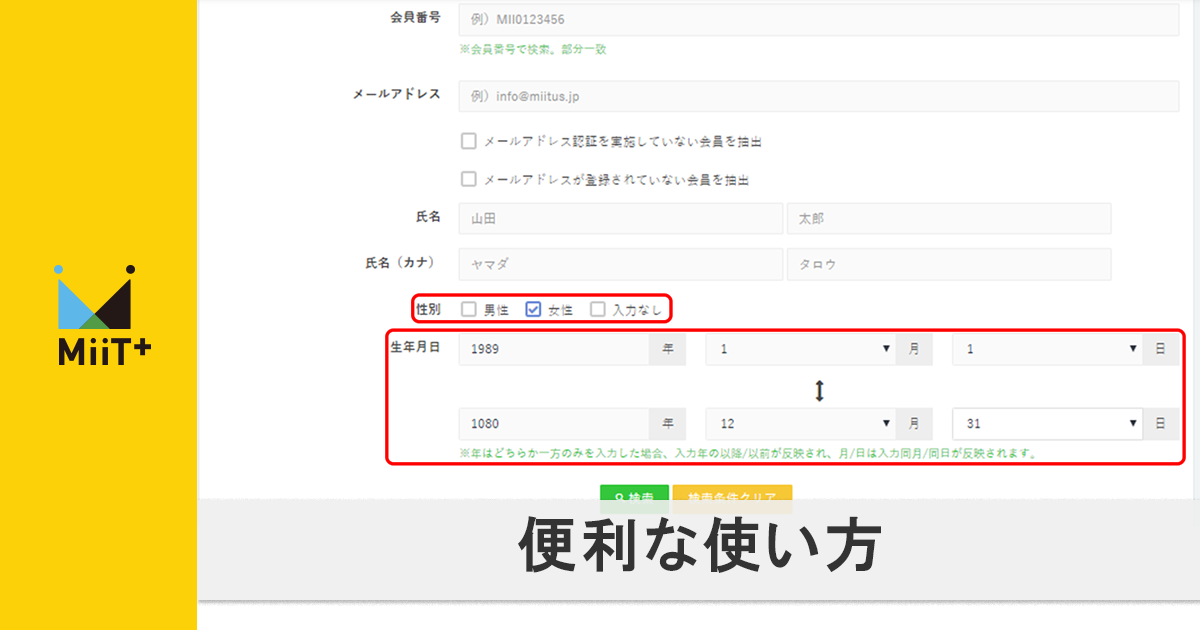会員管理にオリジナルの項目を追加!カスタム項目の追加/利用方法
カスタム項目は、会員様が団体に登録する際や、団体様が管理画面上で会員情報を管理する際に利用する、団体様ごと会員情報に任意の項目を設定できる機能です。
お名前、ご住所、電話番号などのデフォルトで備わっている項目の他に、団体様ごとにオリジナルの項目を設定できます。
カスタム項目は最大20項目まで設定できます。
また、会員様には表示せず、管理画面のみ表示・入力できるようにすることで、管理用の項目としても利用できます。
便利な機能ですので是非ご利用ください。
1.管理画面にアクセスし、【 会員管理】→【DBマスタ設定】にアクセスします。
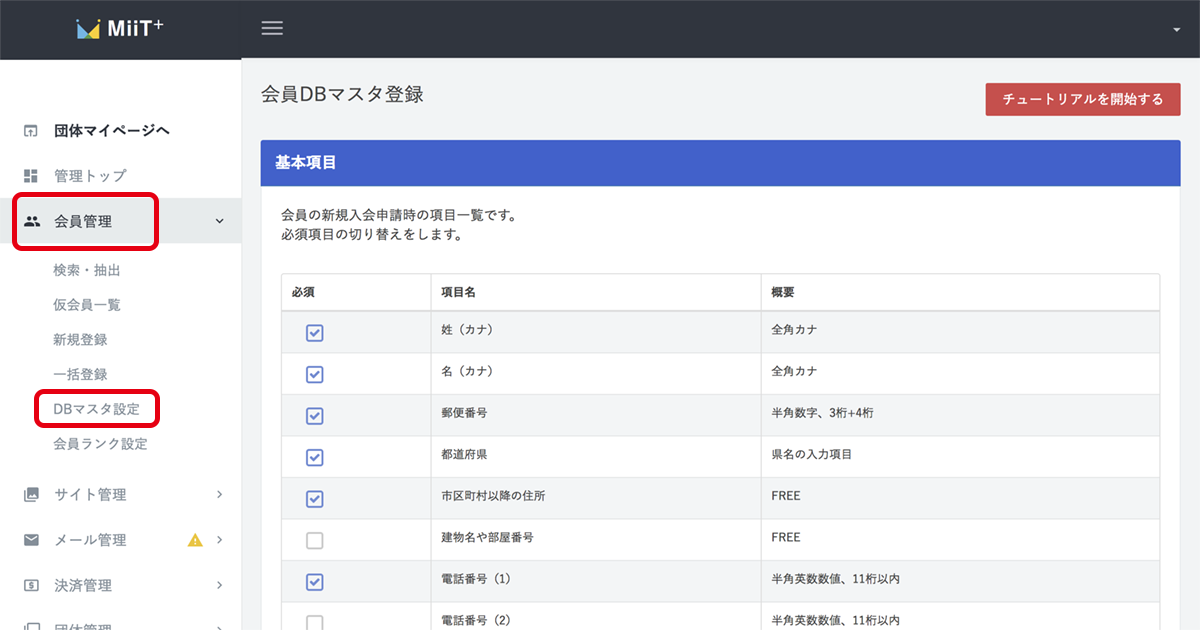
2.【基本項目】の下にある【カスタム項目】で登録します。
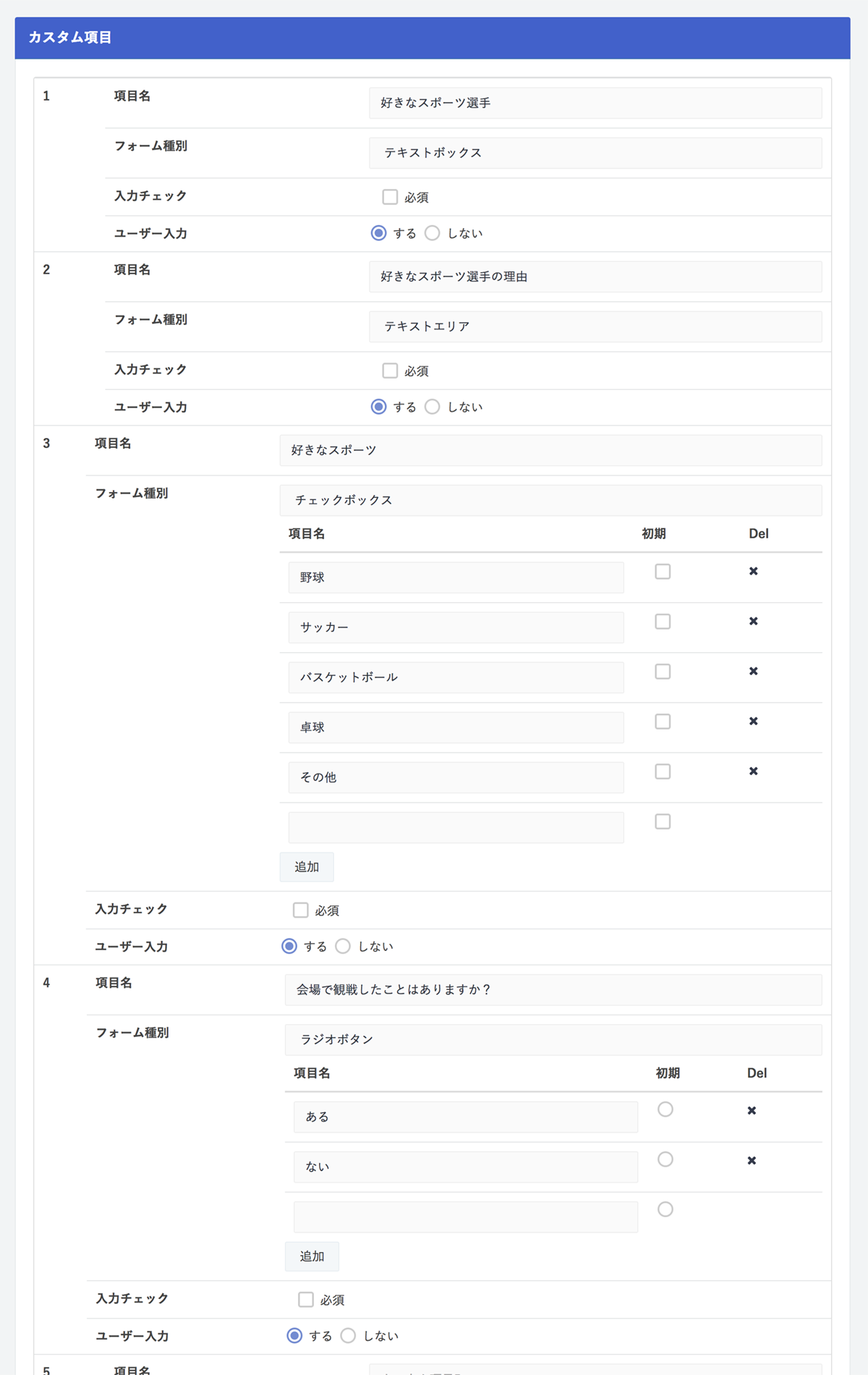
■項目名
表示される項目名です。会員様が分かりやすいような項目名にしましょう。
■フォーム種別
以下4つの入力項目を作ることができます。
- テキストボックス 1行のテキストを入力する
- テキストエリア 複数行のテキストを入力する
- チェックボックス 複数の選択項目の中から複数選択できる
- ラジオボタン 複数の選択項目の中から1つを選択する
- セレクトボックス 複数の選択項目の中から1つを選択する
※セレクトボックスは、選択肢をプルダウンより選択します。(2019年2月13日リリース)
■入力チェック
必須項目にするかどうか、設定できます。
必須項目にする場合はチェックを入れてください。
※カスタム項目を設定する前に会員登録した会員様については、項目は未入力の状態となります。
■ユーザー入力
ユーザーに入力してもらう項目なのか、管理用に管理者様が使用する項目なのか、設定できます。
「する」を選択されている場合、会員様が登録時や会員情報修正時に入力するフォームが表示されます。
もちろん管理画面から管理者様が編集していただくこともできます。
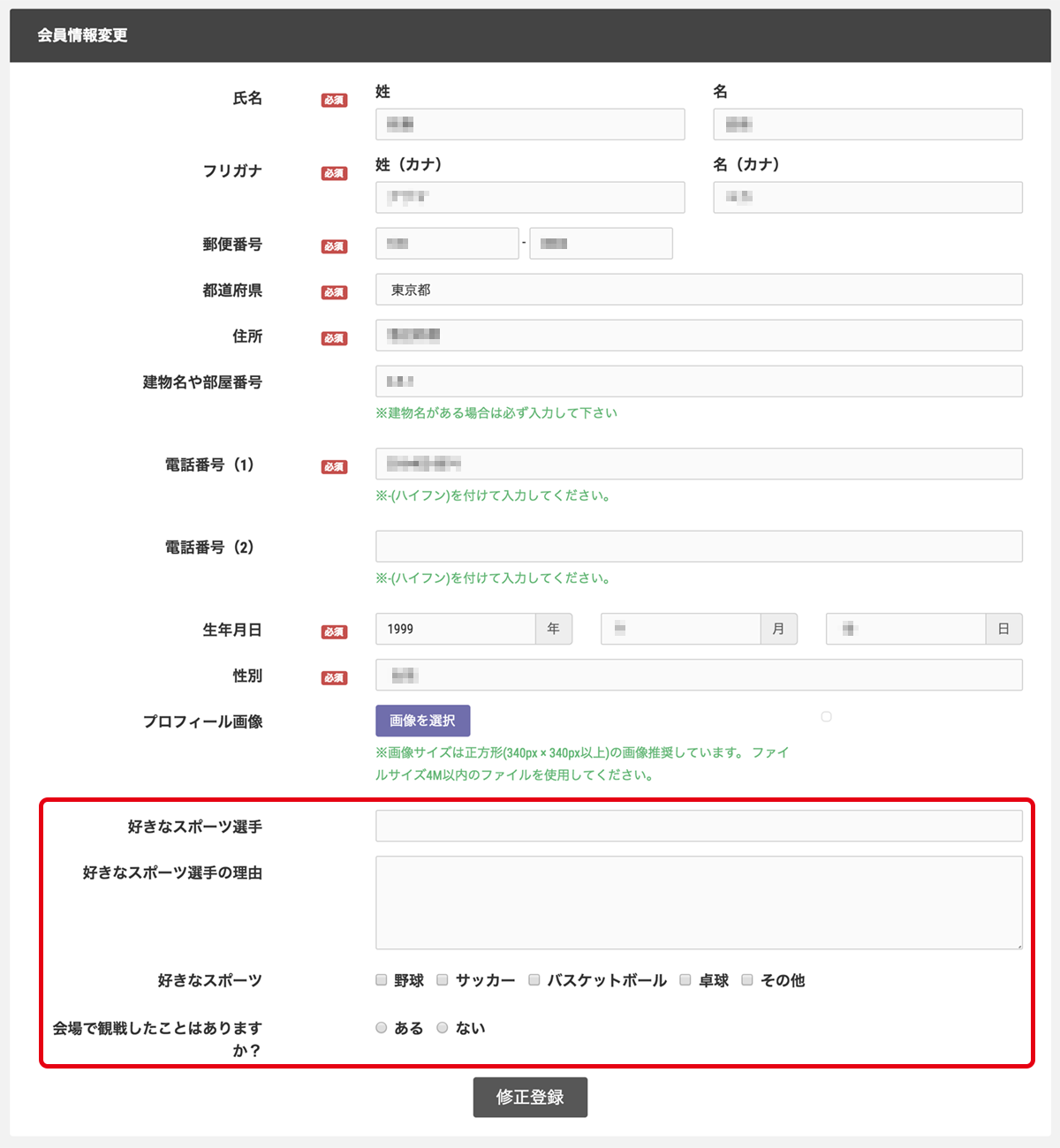
「しない」を選択されている場合、会員様には表示されず、管理画面のみに表示され、管理者様が使用する項目として使用できます。
テキストエリアを設定し問い合わせ対応履歴を入力したり、ラジオボタンを設定し配送物の送付チェックに使用したり、様々な用途にお使いいただけます。
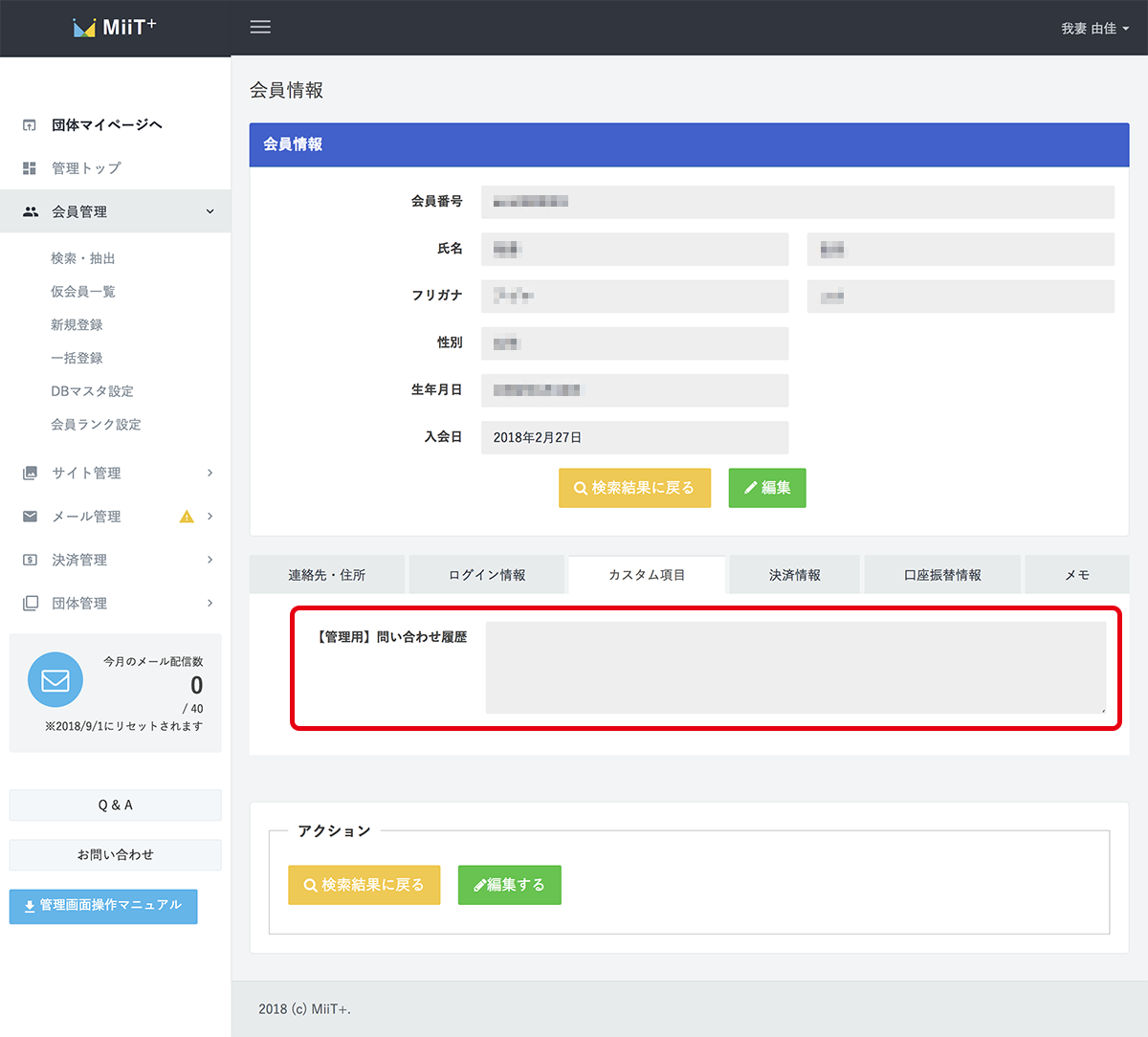
必要項目の入力、選択が完了したら、ページ下部にある、「変更を登録」をクリックします。
3.「会員DBマスタ情報を変更しました。」と表示されましたら登録完了です。
以上で登録が完了です。
登録は非常に簡単で、いろいろな使い方ができるかと思います。是非設定して使用してみてください。